E-posta özetini görüntüleme ve CRM'ye kaydetme
E-posta üzerinden müşterilerinizle etkileşim kurarken, genellikle en son bilgilerle CRM sisteminizi güncelleştirmeniz gerekir. Müşterilerle e-postayla etkileşim kurmak istediğinizde CRM sistemini manuel olarak güncelleştirmek zaman alabilir ve hataya neden olabilir. Buna ek olarak, e-posta alışverişlerinde kayıtları aşırı yükleyerek CRM sisteminde parazite de neden olabilir.
Copilot for Sales, e-posta görüşmelerini özetlemek için AI kullanır ve Özeti kopyalama ve kayıtları CRM sisteminize bir kayda not olarak ekleme seçenekleri sunar.
Uygun olduğunda özette bütçe, paydaşlar, ihtiyaç ve zamanlamadan e-postada bahsedilip bahsedilmediği hakkında bilgiler yer alır. Bu bilgiler yalnızca harici e-postalar için ve AI tarafından yüksek bir olasılıkla algılandığında görüntülenir.
Lisans gereksinimleri
Bu makalede sözü edilen özellikler yalnızca Copilot for Sales standart lisansa sahip kullanıcılar tarafından kullanılabilir. Copilot for Sales premium lisansına sahipseniz Microsoft Outlook içindeki tümleşik deneyimi görebilirsiniz. Daha fazla bilgi için bkz Outlook'ta satış bilgilerini kullanarak bir e-posta ileti dizilerini özetleme.
E-posta özetinin anatomisi
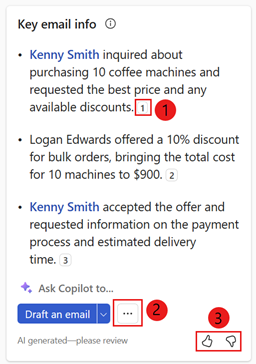
| Ek Açıklama | Veri Akışı Açıklaması |
|---|---|
| Kategori 1 | Özet oluşturmak için kullanılan e-posta metnini göstermek için kullanılan atıf numarası. Daha fazla bilgi: Veri kaynağını görüntüleme |
| 2 | Diğer seçenekler menüsünde aşağıdakileri yapabilirsiniz:
|
| 3 | Parmak aşağı ve yukarı ok tuşlarını kullanarak geri bildirim veya yanlış içerik paylaşın. Daha fazla bilgi: Geri bildirim paylaşma |
Not
- E-posta özeti yalnızca 180 sözcükten daha fazla olan 1000 karaktere sahip e-posta ve e-postalar için üretilir.
- E-posta özeti en fazla 400 karakter içerir.
- Özeti CRM sisteminize ekledikten sonra gerektiği gibi düzenleyebilirsiniz.
- Hatalar olabileceğinden yapay zeka tarafından oluşturulan içeriği dikkatlice kontrol etmeniz gerekir. Doğru ve uygun olduğundan emin olmak için yapay zeka tarafından oluşturulan özetleri inceleyip düzenlemek sizin sorumluluğunuzdadır.
Desteklenen diller
Desteklenen dillerin listesini görmek için desteklenen diller bölümüne bakın.
E-posta özetini görüntüle
Outlook'ta, bir müşteri e-postasını açın veya yanıtlayın.
Copilot for Sales bölmesini açın.
E-posta özeti, Temel e-posta bilgileri kartında görüntülenir.
Not
E-posta içeriği 1000 karakterden azsa e-posta özeti oluşturulmaz.
E-posta özetini CRM'ye kaydetme
Temel e-posta bilgileri kartında Diğer seçenekler (...) öğesini ve ardından Özeti (CRM)'ye kaydet seçeneğini seçin.
Bir kayıt seçin'in altında , önerilen kayıtlardan birini seçin veya başka bir kayıt bulmak için arama kutusunu kullanın.
İlgili kişiyle ilgili birden fazla fırsat varsa Copilot for Sales, özeti kaydetmek için AI tarafından derecelendirilen önerilen fırsatların listesini görüntüler. Bu durumda, ilk fırsat varsayılan olarak seçilidir.
Not
- E-posta bir fırsata zaten bağlıysa varsayılan olarak seçilidir.
- Hiçbir fırsat bağlı değilse, firma veya ilgili kişi için kullanılabilir açık fırsatlar ve e-postanın içeriği tarafından belirlenen en üst dereceye sahip fırsat varsayılan olarak seçilecektir.
- Bir kaydı aradığınızda arama sonuçları, yönetici tarafından seçilen kayıt adını ve anahtar alanları görüntüler. Temel alanlar hakkında daha fazla bilgi için bkz. Temel alanları mini görünümde seçme.
- Arama sonuçlarınız önerilen kayıtlar listesine eklenir, böylece güvenle arama yapabilir ve yeniden deneyebilirsiniz.
- Şu anda, Copilot for Sales öğesini kullanarak özeti tek bir kayda kaydedebilirsiniz.
- Aktiviteler için etkinleştirilen ve Yönetici tarafından Copilot for Sales'a eklenen tüm kayıt türlerine bağlanabilirsiniz. Kayıt türü ekleme hakkında daha fazla bilgi için bkz Yeni kayıt türü ekleme (veya Salesforce nesnesi)..
- Salesforce'ta iki tür not nesnesi vardır: "Notlar ve Ekler" ve Notlar (İçerik Notları olarak da bilinir). Not almak ve CRM kayıtlarına eklemek için bu nesnelerden herhangi birini kullanabilirsiniz. Ancak Copilot for Sales yalnızca kullanıma hazır "Notlar ve Ekler" nesnesini destekler. Copilot for Sales'in Notlar nesnesini desteklemesini istiyorsanız yöneticinizden Microsoft desteğiyle iletişime geçmesini isteyin.
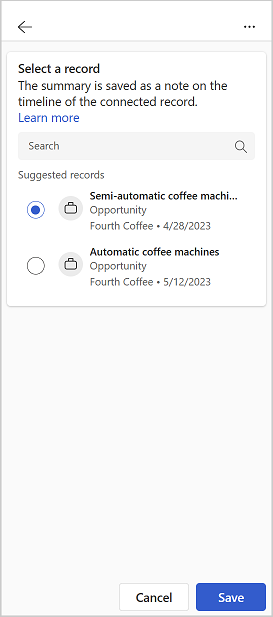
Kaydet'i seçin.
E-posta özeti, CRM'ye seçili kayda not olarak kaydedilir. Tüm Copilot for Sales notları aynı konuyu paylaşır: "[AI tarafından oluşturuldu] Copilot for Sales'dan e-posta özeti" ve e-postanın konusunu ve notun kaydedildiği zaman damgasını içerir.
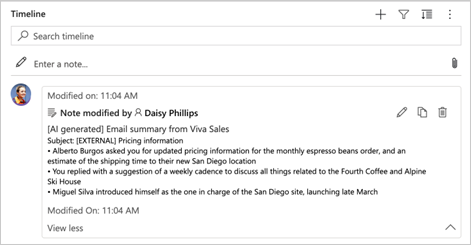
E-posta özetinde veri kaynağını görüntüleme
CRM'den belirlenen, ilgili kişi ve firma kayıtları gibi bilgiler, hızlı başvuru için e-posta özeti içinde bir veri kaynağı olarak görüntülenir.
E-posta özetindeki CRM verileri mavi renkli görüntülenir. CRM verileriyle ilgili bilgileri görmek için içeriği seçin. CRM kayıt kartında  öğesini seçerek ayrıntılarını görüntülemek için CRM'de bir kaydı da açabilirsiniz.
öğesini seçerek ayrıntılarını görüntülemek için CRM'de bir kaydı da açabilirsiniz.
E-posta özetinde kullanılan e-posta verileri alıntı numaralarıyla görüntülenir. E-postadaki tam alıntı metnini ve bunu alıntılayan kişinin adını görmek için atıf numarasını seçin.
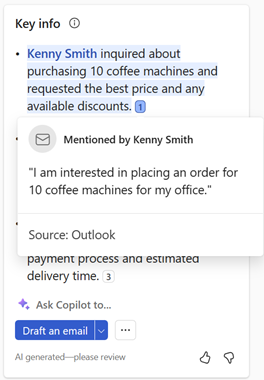
Geri bildirim paylaşma
E-posta Özeti hakkında geri bildiriminiz varsa e-posta özetinin altında uygun simgeyi seçerek bunu paylaşabilirsiniz. Geri bildiriminiz çok değerlidir ve işlevi geliştirmek için kullanırız.
Not
Geri bildirim paylaşımı sırasında kişisel bilgilerinizi girmediğinizden emin olun.
E-posta özetinin altında
 veya
veya  öğesini seçin.
öğesini seçin.Bir simge seçtikten sonra Daha fazla anlatın bağlantısı edinirsiniz.
Geri bildirim formunu açmak için bağlantıyı seçin.
Geri bildirim formuna yanıtlarınızı girin ve Gönder'i seçin.
Geri Bildirim
Çok yakında: 2024 boyunca, içerik için geri bildirim mekanizması olarak GitHub Sorunları’nı kullanımdan kaldıracak ve yeni bir geri bildirim sistemiyle değiştireceğiz. Daha fazla bilgi için bkz. https://aka.ms/ContentUserFeedback.
Gönderin ve geri bildirimi görüntüleyin